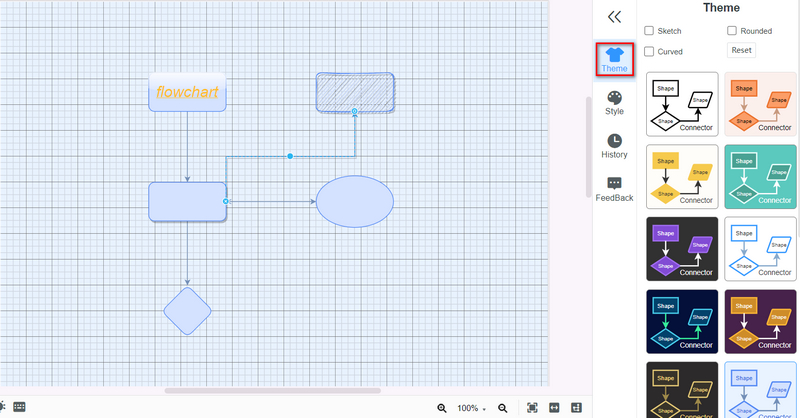Guia
Afegeix tema
Després d'iniciar sessió, podeu crear el vostre propi mapa mental. Afegir temes és el pas bàsic.
Crea un nou
1Tria Nou al tauler esquerre i podeu triar la plantilla que vulgueu, inclòs el mapa mental comú, el mapa de l'organigrama, el mapa d'arbres. Espina de peix, diagrama de flux, etc.
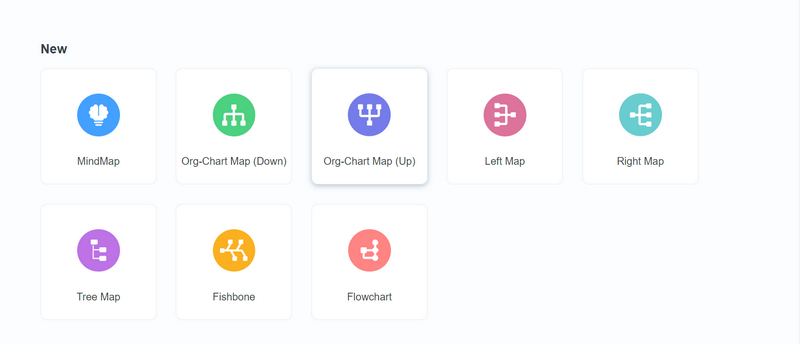
2En el Tema recomanat, podeu triar el preferit i obtenir exactament el mateix patró. A continuació, podeu ajustar el contingut i l'estructura com necessiteu.
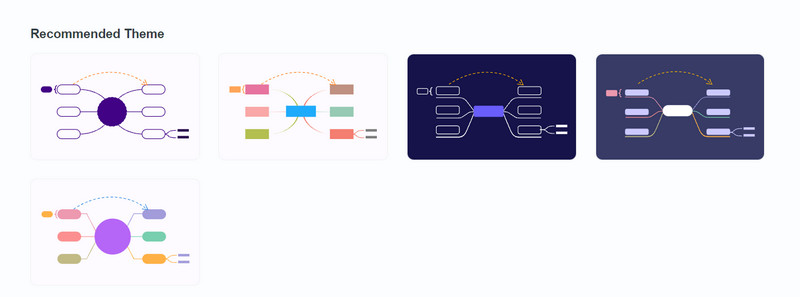
Insereix tema
1Per afegir temes germans, podeu prémer fàcilment entrar al teu teclat. O podeu fer clic amb el botó dret del ratolí i triar Afegeix tema de la llista que apareix. A més, podeu fer clic Tema des de la barra d'eines superior.
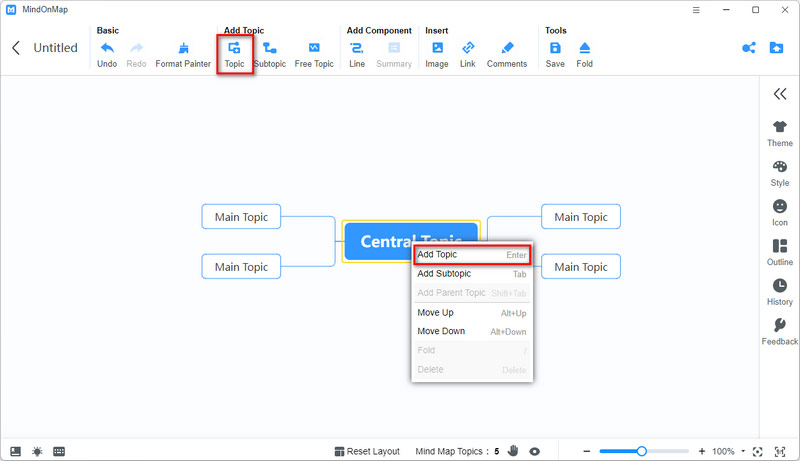
2Per afegir subtemes, només cal que seguiu els procediments similars que s'inclouen a la part del tema germà. Feu clic dret i seleccioneu Afegeix un subtema. O feu clic Subtema des de la barra d'eines superior.
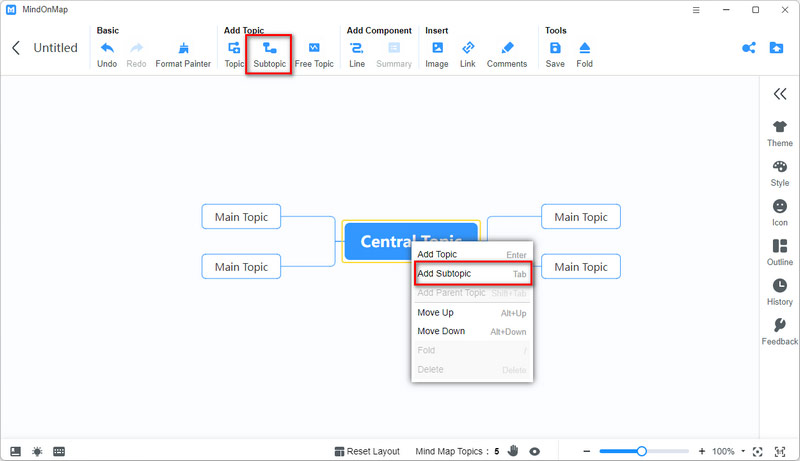
Edita el tema
Després d'acabar l'estructura principal, podeu continuar editant-la amb les funcions que us proporciona MindOnMap.
Línia
Seleccioneu un dels temes als quals voleu afegir una línia de relació. A continuació, feu clic Línia des de la barra d'eines. Assenyala el tema relacionat amb el tema seleccionat anteriorment. A més, podeu ajustar-ne la forma arrossegant-la.
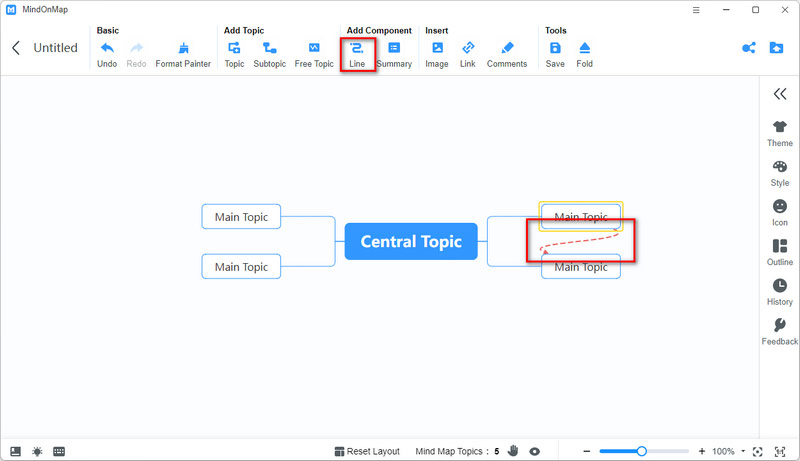
Resum
Feu clic Resum des de la barra d'eines superior i podeu resumir la part que seleccioneu per fer-la més clara.
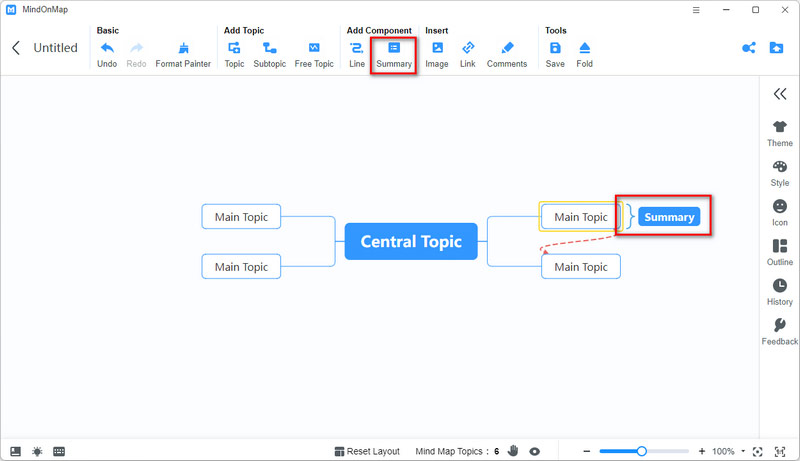
Imatge
Seleccioneu el tema en què voleu inserir una imatge. Feu clic Imatge des de la barra d'eines superior i tria Insereix imatge. Aleshores Seleccioneu la carpeta on s'emmagatzema la imatge desitjada. Després de tots els passos, feu clic D'acord i veureu la imatge al tema.
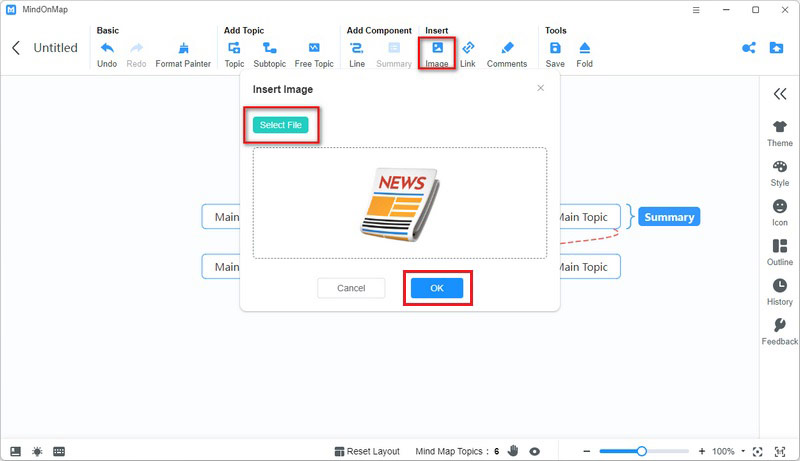
Enllaç
Molt semblant a la inserció d'imatges, la inserció d'enllaços és fàcil de manejar. Feu clic Enllaç al costat d'Imatge i tria Insereix l'enllaç. Després acaba el Enllaç URL i el corresponent Text.
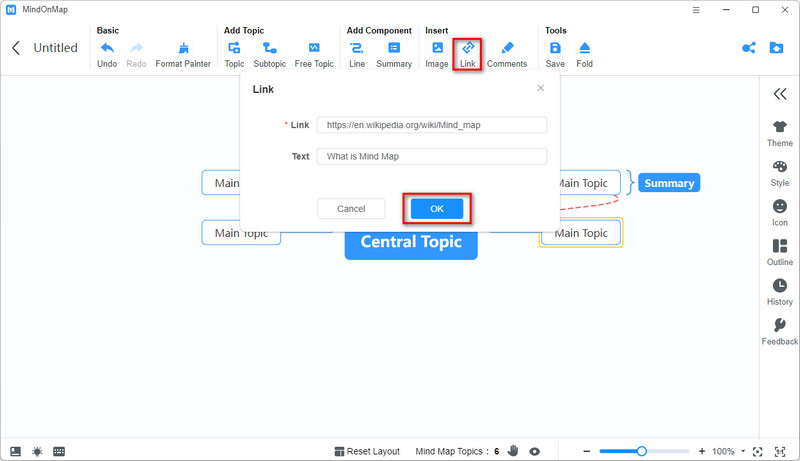
Comenta
Tria Comenta des de la barra d'eines i feu clic Afegeix comentaris. Escriviu els vostres comentaris i feu clic D'acord. Aleshores, veureu una forma de text al tema. Quan navegueu a la forma, podeu veure els comentaris complets.
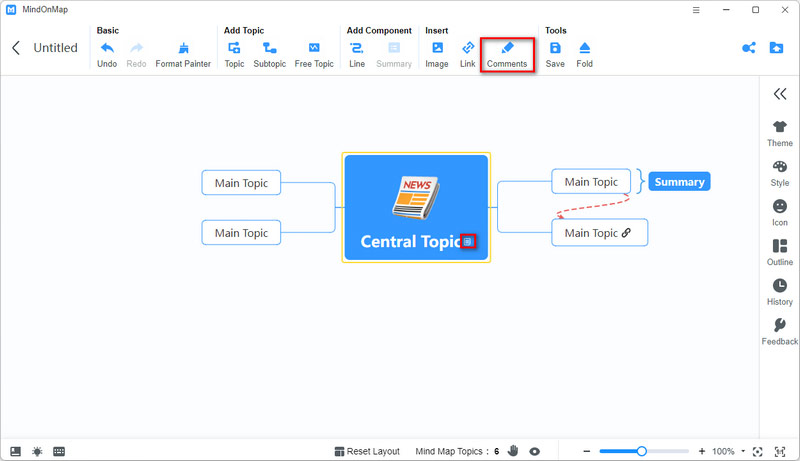
Icona
L'opció Icona es troba a la dreta. Aquí hi ha icones interessants i pràctiques com Prioritat, Progrés, Bandera i Símbol. Podeu triar-ne un o més segons les vostres necessitats. A més, aviat arribaran més icones.
Canviar d'estil
Tema
1A la barra d'eines de la dreta, seleccioneu Tema i veureu diversos temes per a la vostra elecció. Trieu el vostre preferit i apareixerà un avís. Un cop fet clic D'acord, l'actual se sobreescriurà.
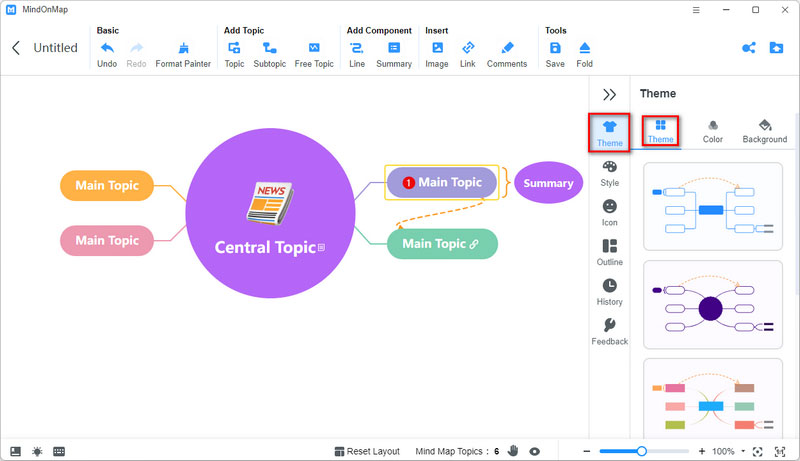
Si voleu canviar el color del tema per separat, aneu a Color. Aquí pots triar Color únic o Multicolor.

3A més, també podeu canviar el fons. Tria Teló de fons sota Tema. Podeu triar el Color només o Grid.
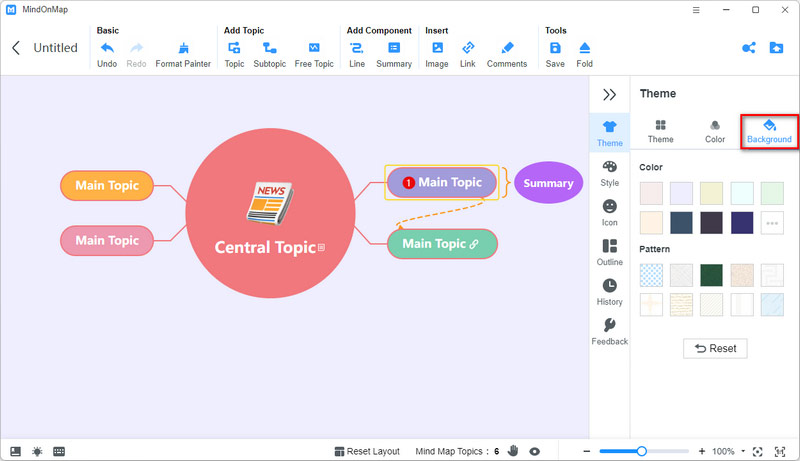
Estil
Aneu a l'opció Estil. Aquí podeu editar el Tema i Estructura.
1Sota la Tema opció, podeu canviar el color, l'estil de forma, el color de la línia, etc. del tema seleccionat. Si voleu canviar les del subtema, trieu les opcions de sota Sucursal. El Font també està disponible per canviar.
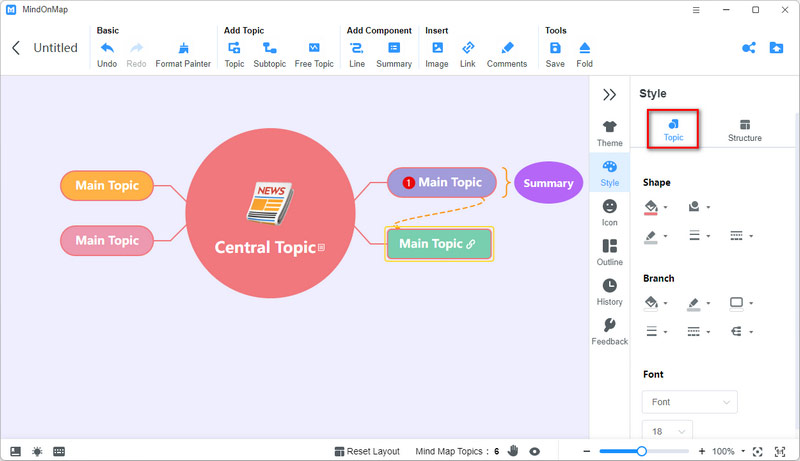
2Durant l'edició del mapa mental, encara podeu canviar la forma de connexió. Només has de triar la plantilla adequada.
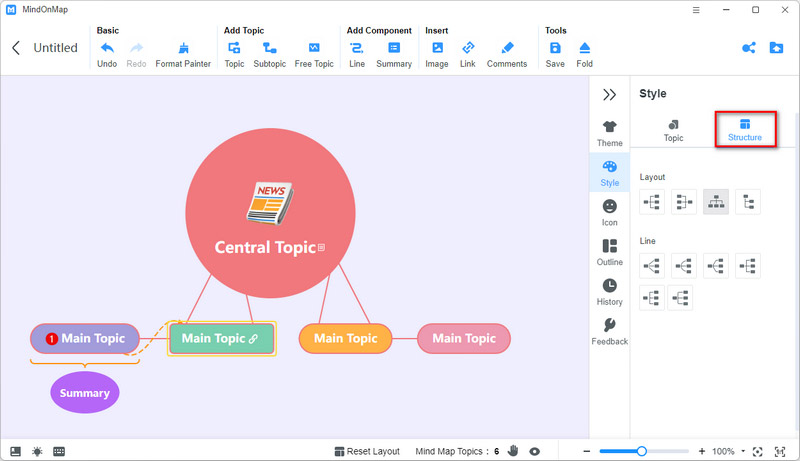
Comparteix i exporta
1Un cop feta tota l'edició, podeu fer clic Compartir a la cantonada superior dreta. Marqueu la casella de Contrasenya i pots canviar-ho tu mateix. El Vàlid la data també està a la vostra decisió. A continuació, feu clic Copia l'enllaç i la contrasenya i compartir l'enllaç amb els altres.

Podeu veure els fitxers compartits a La meva quota. Seleccioneu Deixa de compartir i altres no accediran al teu mapa mental mitjançant l'enllaç anterior.
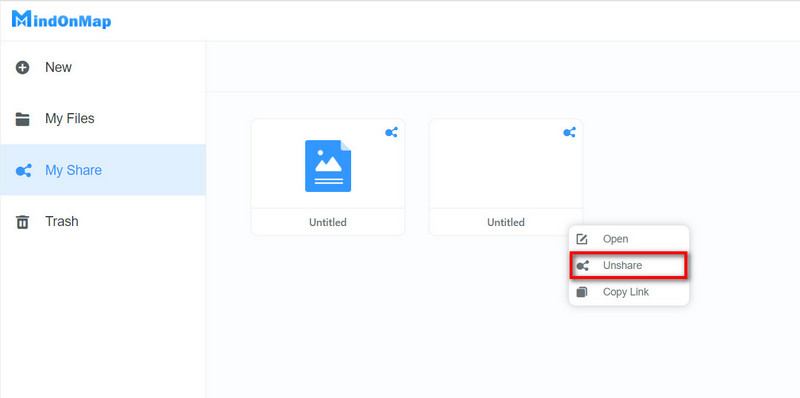
2La funció d'exportació és potent. Podeu exportar el mapa mental acabat com a JPG, PNG, Word, PDF, etc. amb alta qualitat.
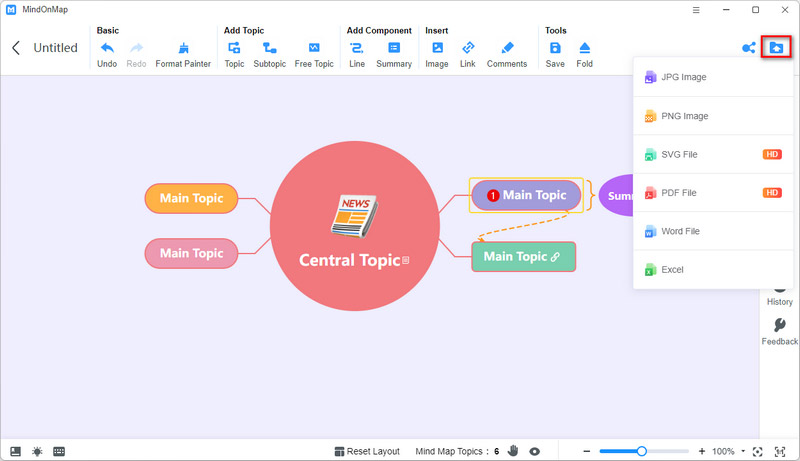
Altres
Esquema
A la secció d'eines de la dreta, podeu veure el Esquema de l'estructura del vostre mapa mental.
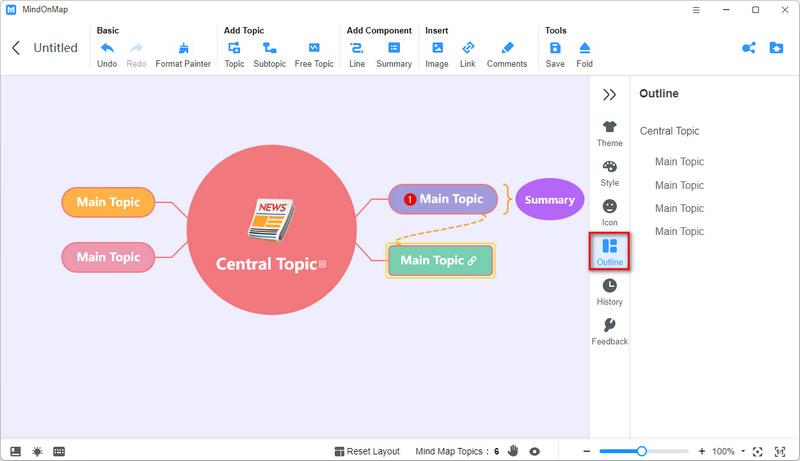
Història
Navega a Història a Esquema, veureu la versió de l'historial de la vostra edició. Podeu restaurar-los còmodament.
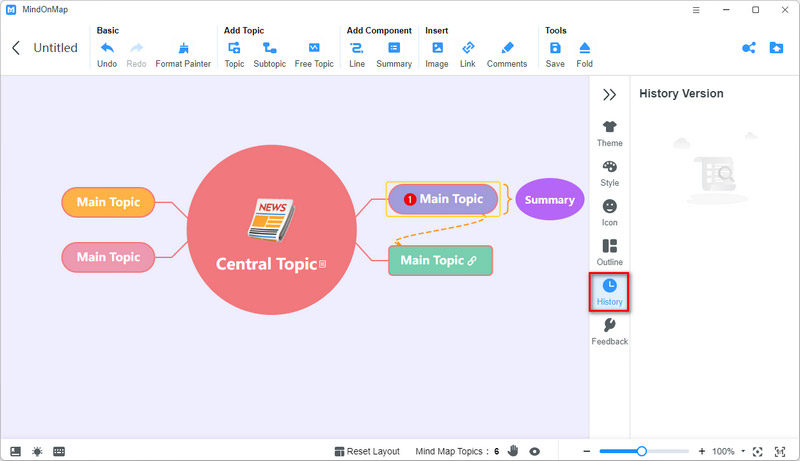
Tecla ràpida
A la cantonada inferior esquerra, fent clic a Tecles d'accés directe botó, podeu conèixer totes les tecles d'accés ràpid útils, la qual cosa us estalviarà molts problemes.
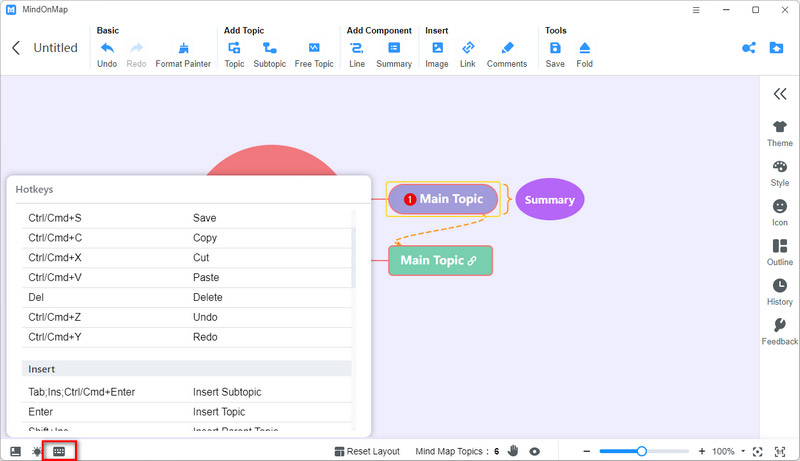
Com utilitzar la funció de diagrama de flux
Si voleu fer un mapa o diagrama mental més professional, podeu utilitzar la funció Diagrama de flux fent clic a Diagrama de flux botó.
Afegeix forma
1Després d'entrar al Diagrama de flux funció, podeu desplegar el tauler esquerre i seleccionar una forma que necessiteu afegir al llenç arrossegant i deixant anar la forma.
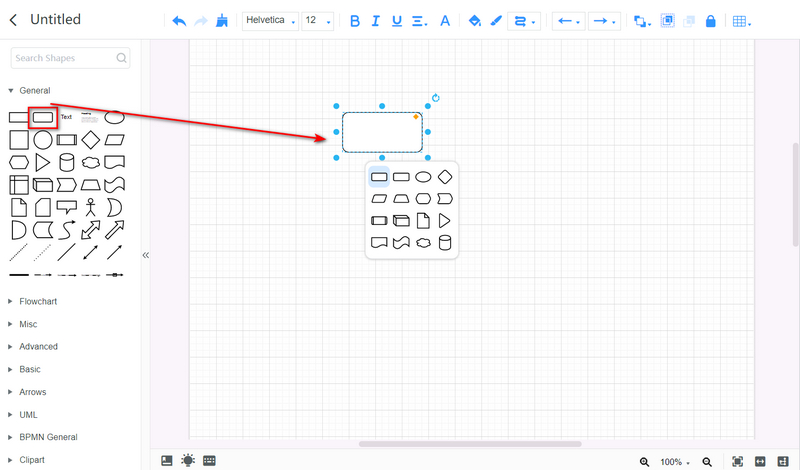
2Si necessiteu afegir més formes i crear connexions entre formes, podeu utilitzar el ratolí per seleccionar la forma existent i moure el ratolí fora de la forma fins que hi hagi un signe més al voltant del cursor. A continuació, podeu fer clic al signe més i seleccionar la forma que voleu afegir.
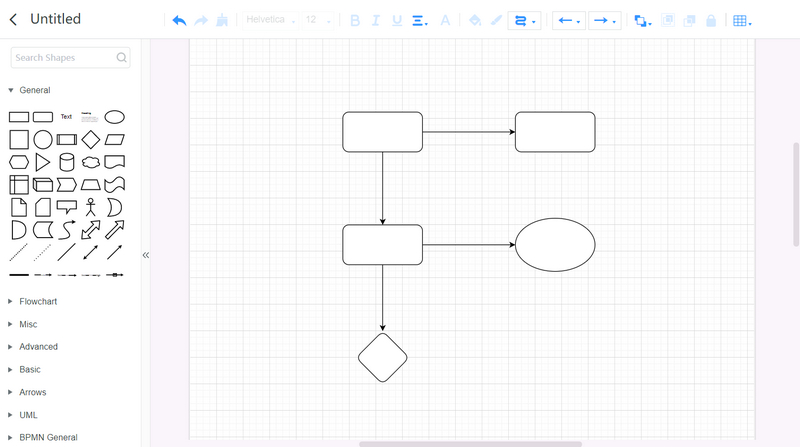
Edita la forma
Després d'afegir formes, podeu introduir el text fent doble clic a la forma. A continuació, podeu seleccionar l'eina de la barra superior per canviar el tipus de lletra del text, el color, la mida i la forma d'alineació. També podeu posar el vostre text en negreta i cursiva. Per fer més edició del text, com ara canviar la posició i l'opacitat del text, etc., podeu anar a Estil > Text.
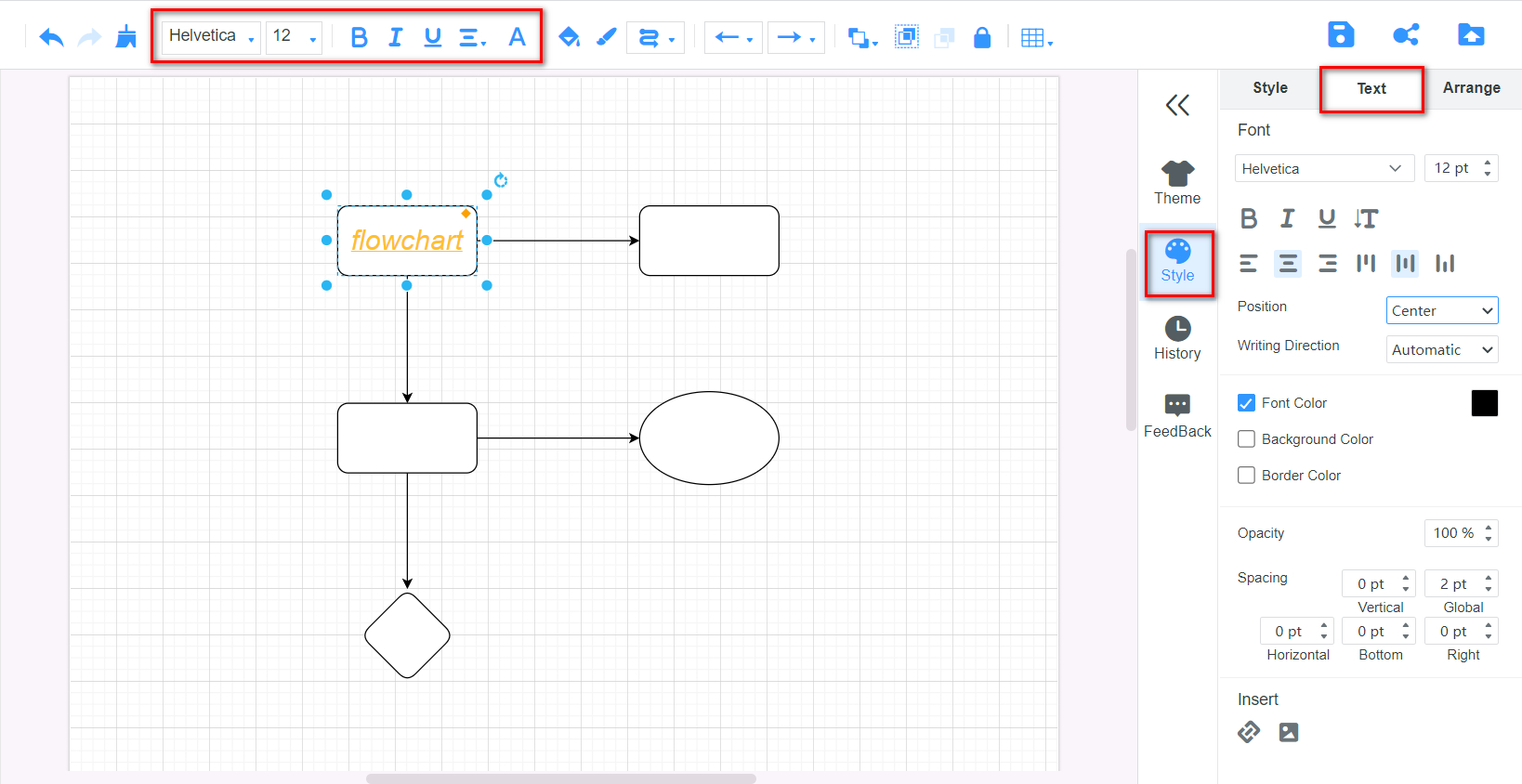
Si voleu que el vostre mapa mental o diagrama de flux sigui més colorit, podeu omplir el color amb formes. Per fer-ho, seleccioneu la forma que voleu editar i feu clic a Color de farciment a la barra superior, seleccioneu el color i feu clic a Aplicar botó.

Per canviar l'opacitat de la forma, aneu a Estil panell i seleccioneu Estil opció. Podeu afegir més efectes a les vostres formes, inclòs Arrodonit, Ombra, Vidre, i Esbós.
Edita la línia
Podeu canviar el waypoint de la línia fent clic a Waypoints icona. Per canviar la forma del punt inicial de la línia, podeu fer clic a Inici de la línia icona. Si voleu canviar la forma del punt final de la línia, feu clic a Final de línia icona.
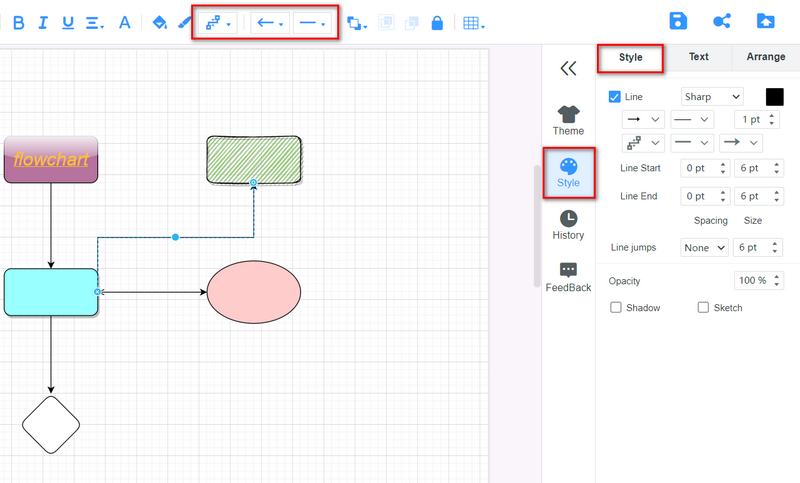
Per canviar el color de la línia, l'efecte, etc., podeu seleccionar la línia i anar a Estil panell.
Canvia el tema
Si no teniu prou temps per editar formes i línies una per una, podeu anar directament a Tema panell i seleccioneu el desitjat.